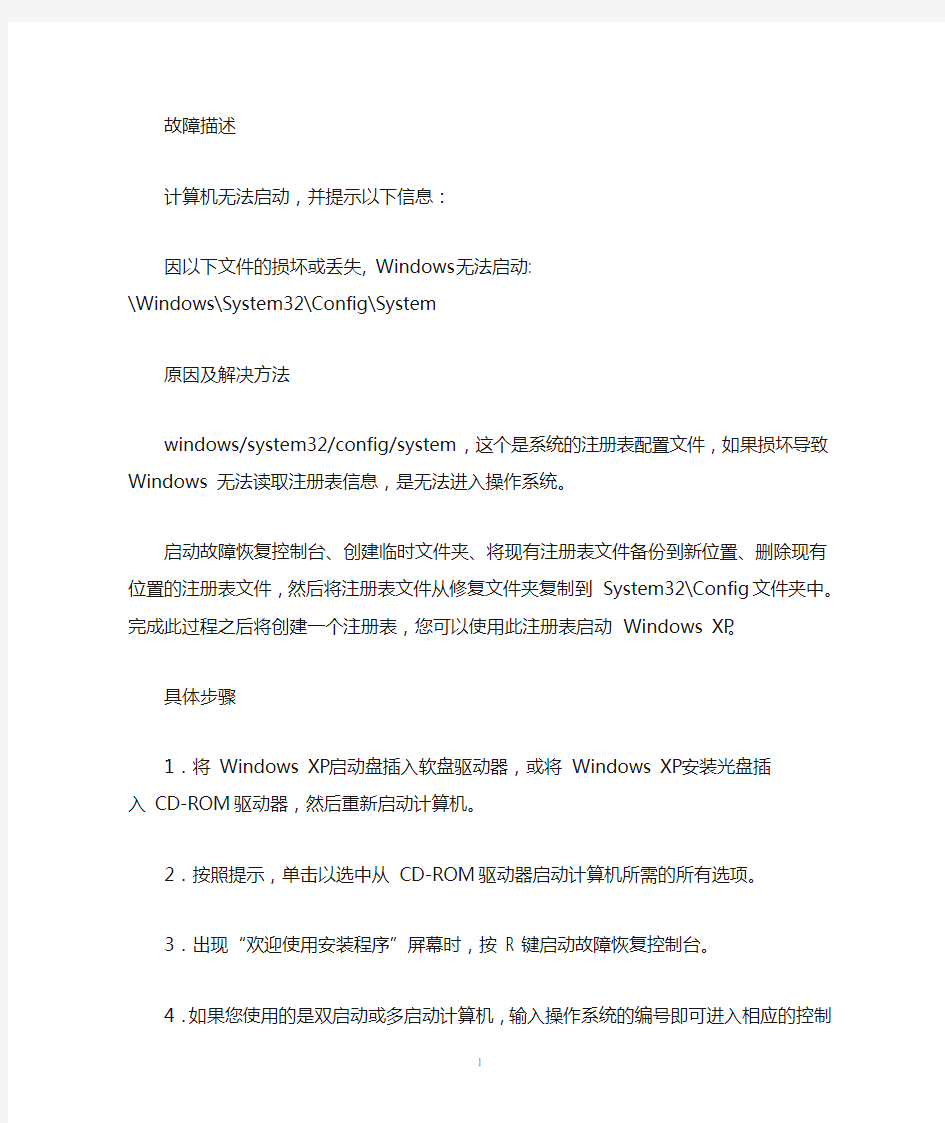
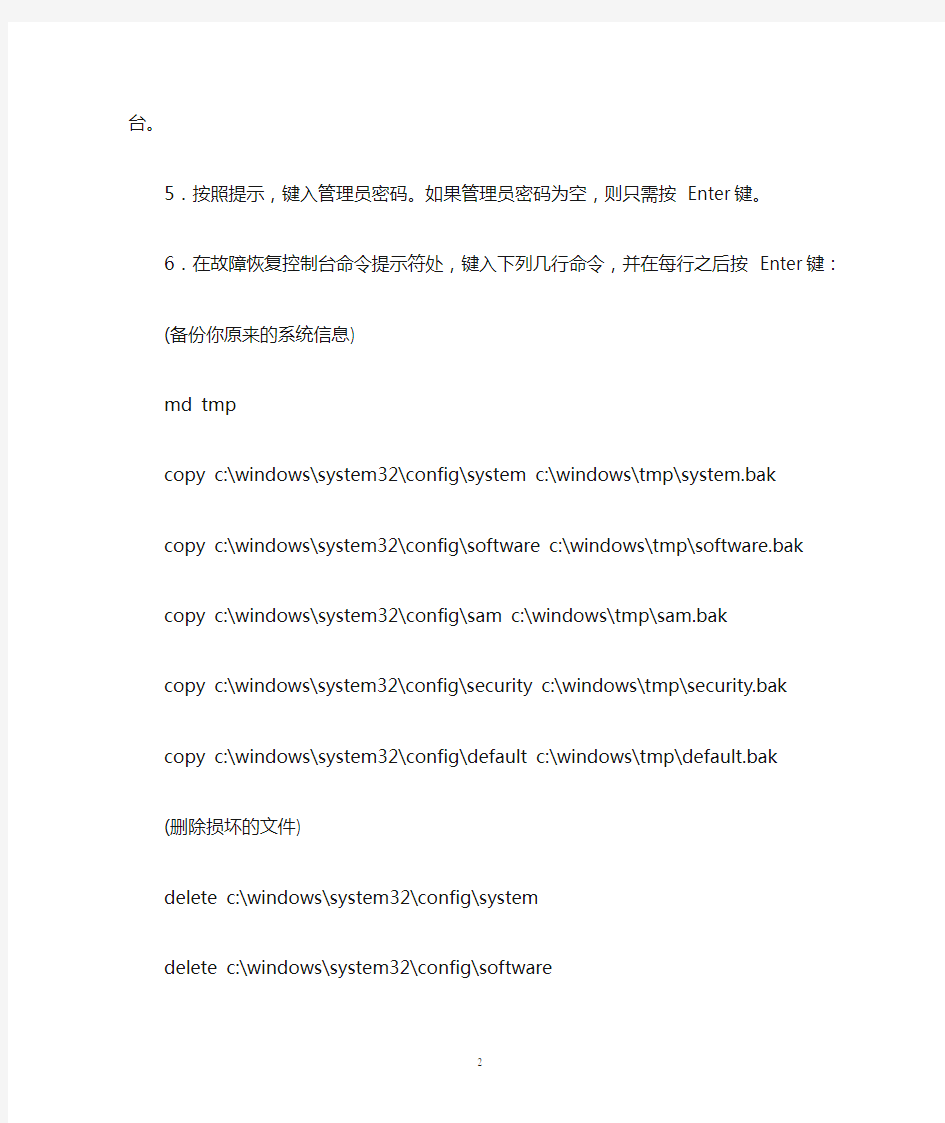
故障描述
计算机无法启动,并提示以下信息:
因以下文件的损坏或丢失, Windows无法启动:
\Windows\System32\Config\System
原因及解决方法
windows/system32/config/system,这个是系统的注册表配置文件,如果损坏导致Windows 无法读取注册表信息,是无法进入操作系统。
启动故障恢复控制台、创建临时文件夹、将现有注册表文件备份到新位置、删除现有位置的注册表文件,然后将注册表文件从修复文件夹复制到 System32\Config 文件夹中。完成此过程之后将创建一个注册表,您可以使用此注册表启动 Windows XP。
具体步骤
1.将 Windows XP 启动盘插入软盘驱动器,或
将 Windows XP 安装光盘插入 CD-ROM 驱动器,然后重新启动计算机。
2.按照提示,单击以选中从 CD-ROM 驱动器启动计算机所需的所有选项。
3.出现“欢迎使用安装程序”屏幕时,按 R 键启动故障恢复控制台。
4.如果您使用的是双启动或多启动计算机,输入操作系统的编号即可进入相应的控制台。
5.按照提示,键入管理员密码。如果管理员密码为空,则只需按 Enter 键。
6.在故障恢复控制台命令提示符处,键入下列几行命令,并在每行之后按 Enter 键:
(备份你原来的系统信息)
md tmp
copy c:\windows\system32\config\system c:\windows\t mp\system.bak
copy c:\windows\system32\config\software c:\windows \tmp\software.bak
copy c:\windows\system32\config\sam c:\windows\tmp\ sam.bak
copy c:\windows\system32\config\security c:\windows \tmp\security.bak
copy c:\windows\system32\config\default c:\windows\ tmp\default.bak
(删除损坏的文件)
delete c:\windows\system32\config\system
delete c:\windows\system32\config\software
delete c:\windows\system32\config\sam
delete c:\windows\system32\config\security
delete c:\windows\system32\config\default
(repair目录下放着最原始的这些系统信息文件,把它们copy到损坏的文件目录中)
copy c:\windows\repair\system c:\windows\system32\c onfig\system
copy c:\windows\repair\software c:\windows\system32 \config\software
copy c:\windows\repair\sam c:\windows\system32\conf ig\sam
copy c:\windows\repair\security c:\windows\system32 \config\security
copy c:\windows\repair\default c:\windows\system32\ config\default
7.键入 exit 退出故障恢复控制台。计算机将重新启动
一到夏天,很多朋友都会遇到突然断电,限电的情况。这时候对我们正在开启状态中的电脑,电视等家电都是不好的影响。特别是对电脑。很多朋友正在处理工作呢,突然间的断电很有可能造成文件损坏,系统出现问题。最典型的就是文档损坏和丢失。这时候我们该怎么办呢?是自认倒霉还是该想办法找回? 电脑文件丢失已经是一个常见的问题了,造成这样的原因有很多,我们的操作失误,我们的电脑系统不够稳定,外界的突然断电……等等,都有可能成为电脑文件丢失的主导原因,那么假如遇到这样的问题我们该如何应对?我们该怎样挽回这样的局面呢?经过上次的小小教训和小小经验,今天我可以帮助那些还不知道怎么解决类似问题的亲们来解决以上这些问题造成的残局了。 突然间,这时来个突然断电,只几秒钟,灯灭了又亮,电脑关了又可以重启了,可是当我再打开电脑的时候,却发现电脑的桌面上之前的笔记有些是非常差图标,貌似已经被断电带来的冲击给损坏了,我心里很急,在网上各种搜索我遇到的问题相关的解决方法,大多数人都说可以恢复,我一时间也不知所措了,经过长时间的对比和分析,我最后选了文件恢复软件,名字听起来就不那么忽悠人,我把它下到电脑中,期盼着它带给我奇迹一般的效果,经过时间验证,它真的做到了,真的把之前损坏的文件给恢复回来了,步骤很简单,我没有非神在它的使用过程上,就可以顺利的把文件完好的修复,当我回到了单位,可以顺利的在早会时候和大家一起分享这几天所学到的新知识,真的要感谢带给我的完美学习笔记。文件恢复是一款免费的Windows操作系统下的文件恢复软件,其软件精小而功能强大,恢复成功率极高,使用本软件,可以很轻松地恢复电脑硬盘或U盘、tf卡、SD卡、索尼记忆棒等存储设备上的数据。无论是因为误删除,还是格式化,甚至是硬盘分区丢失导致的文件丢失,文件恢复都可以很轻松地为您恢复。 文件恢复操作十分简单,只需要按软件提示一步一步操作,就能恢复出你电脑上的宝贵数据,即使是个电脑新手,也能很快地上手本软件。同时,文件恢复还配有详细的使用帮助、视频语音教程,也可以按相关帮助资料来操作本软件。由于开发商投入了巨大时间、精力、人力在本软件上,因此本软件实行收费,未注册的时候,只能浏览文件,不能恢复文件,付费注册本软件后,就能使用文件恢复的全部功能了
因windows/system32/config/system的损坏或丢失解决方法 这是因为你电脑的初始化文件遭破坏所致。导致破坏的原因也可能是病毒或其他原因。 由于Windows启动需要读取Syatem.ini,Win.ini和注册表文件,如果C盘根目录下有config.sys,Autoexec.bat 文件,这两个文件也会被读取。只要这些文件存在错误信息就可能出现死机。 1,这个问题多半是由于内存条质量原因引起,请先检查与更换内存测试 2,硬盘坏道,请修复。 3,以上都不是的话,请用以下方法 当XP启动不起来并提示以下文件损坏或丢失windows无法启动 WINDOWS/system32/config/system 需要光盘启动按"r"修复时,采用这种办法前提是你必须能重启到DOS下,如果你的系统是NTFS的话,那还要DOS支持才行;请用相关启动光盘或MaxDOS启动到DOS下 先到windows/repair目录里 然后copy system c:/windows/system32/config/system 这样就可以重启到桌面了 但这样你以前的设置就全没了,这是恢复到你第一次启动到桌面时的配置,你还要重新安装你的驱动和设置 如何是用windows 2000系统也出现这个提示:C:/winnt/system32/config/system 或者c:/winnt/system32/drivers/ntfs.sys文件丢失,方法也是可以用2000的系统安装光盘进入安装界面按R键进行修复. 如何不用是用2000还是用XP同样出现这两种问题的话,我想一定是硬件有问题,第一可能内存有质量问题(特别是旧内存),第二有可能是硬盘的问题,旧硬盘出现比较多一些. 电脑显示system文件丢失。重装后第二天还是同样问题 是你的硬盘坏道下面是检测隔离硬盘坏道的工具,你下载了扫描一下就知道了在天极网Ftp://https://www.doczj.com/doc/422290635.html,/home1/soft34/fbdisk10.zip下载一个大小仅19.8KB的小软件FBDISK(坏盘分区器)。它可将有坏磁道的硬盘自动重新分区,将坏磁道设为隐藏分区。在DOS下运行FBDISK,屏幕提示Start scan hard disk?(Y/N),输入Y,开始扫描硬盘,并将坏道标出来,接着提示Write to disk?(Y/N),选Y。坏道就会被隔离
因以下文件的损坏或丢失, Windows无法启动: \Windows\System32\Config\System 启动故障恢复控制台、创建临时文件夹、将现有注册表文件备份到新位置、删除现有位置的注册表文件,然后将注册表文件从修复文件夹复制到 System32\Config 文件夹中。完成此过程之后将创建一个注册表,您可以使用此注册表启动 Windows XP 具体步骤 将 Windows XP 启动盘插入软盘驱动器,或将 Windows XP 安装光盘插入 CD-ROM 驱动器,然后重新启动计算机。 按照提示,单击以选中从 CD-ROM 驱动器启动计算机所需的所有选项。 出现“欢迎使用安装程序”屏幕时,按 R 键启动故障恢复控制台。 如果您使用的是双启动或多启动计算机,请从故障恢复控制台中选择要访问的安装。 按照提示,键入管理员密码。如果管理员密码为空,则只需按 Enter 键。 在故障恢复控制台命令提示符处,键入下列几行命令,并在每行之后按 Enter 键: md tmp copy c:\windows\system32\config\system c:\windows\tmp\system.bak copy c:\windows\system32\config\software c:\windows\tmp\software.bak copy c:\windows\system32\config\sam c:\windows\tmp\sam.bak copy c:\windows\system32\config\security c:\windows\tmp\security.bak copy c:\windows\system32\config\default c:\windows\tmp\default.bak delete c:\windows\system32\config\system delete c:\windows\system32\config\software delete c:\windows\system32\config\sam delete c:\windows\system32\config\security delete c:\windows\system32\config\default copy c:\windows\repair\system c:\windows\system32\config\system copy c:\windows\repair\software c:\windows\system32\config\software copy c:\windows\repair\sam c:\windows\system32\config\sam copy c:\windows\repair\security c:\windows\system32\config\security copy c:\windows\repair\default c:\windows\system32\config\default 键入 exit 退出故障恢复控制台。计算机将重新启动。 -------------------------------- 二 ----------------------------------- 如何进入控制台:放入安装光盘,设从光驱启动,经过一段时间的初始化,出现提示操 作界面,按R进入控制台。输入操作系统的编号即可进入相应的控制台。这时系统会提示 输入密码即Administrator帐户密码。 windows/system32/config/system,这个是系统的注册表配置文件,如果损坏是无法进入系统的,解决方法是用DOS启动盘或进系统恢复控制台下,输入如下命令:copy
如何使用命令来修复系统已经丢失的文件? 在系统启动的过程中出现了系统文件(如:ntldr丢失),请问如何使用命令来修复系统已经丢失的启动文件而不用重新装系统的快速方式来解决? 最佳答案 一,在cmd上用这个试试chkdsk 二.启动恢复控制台 要进入恢复控制台,首先要用OS光盘启动,在出现"欢迎使用安装程序"的界面,我们可以看到第二项提示是"要使用\'恢复控制台\'修复Windows XP安装,请按R"。 在按了R键之后,安装程序会对磁盘进行检查。稍等片刻后,屏幕上会列出已经找到的操作系统及其安装目录,并且会自动编号。系统会询问你要登录到哪一个Windows系统,我们只要输入系统前面的序号,然后回车(千万不要直接按回车!系统会重新启动的!),然后会询问管理员的密码,输入之后按回车,这样我们就进入了修复控制台(。 三.常用的系统故障恢复命令 1. Bootcfg:用于对启动文件BOOT.INI的配置和恢复(Win 2K没有该命令) 2. Disable 和Enable:用于禁用/启用系统服务或设备驱动程序 3. Expand:用于从压缩文件中提取文件 4. FixBoot:重新写入新的分区引导区到指定的系统分区 5. FixMBR:修复启动磁盘的主引导记录 6. Help:显示帮助 7. Listsvc:列出该系统上所有的系统服务和设备驱动程序(配合Disable/Enable 使用) 8. Set:显示和设置环境变量 四.修复常见系统启动故障 (一) 系统引导区损坏 通常是因为被病毒损坏,或者是使用一些第三方的磁盘工具,造成引导扇区内容被破坏。现象是到OS启动的阶段就停着不动,或提示没有可启动的磁盘。其实用恢复控制台可以很简单地恢复这种错误。进入恢复控制台,输入FIXBOOT,系统会提示是否确定要写入新的启动扇区到目标磁盘分区,按Y然后回车,系统写入成功后,按EXIT重新启动就可以了。(
为什么电脑会出现\windows\system32\config\system\文件丢失导致电脑不能启动这种现象悬赏分:20 - 解决时间:2009-2-8 20:17 我的电脑经常会出现\windows\system32\config\system\文件丢失导致电脑不能启动这种现象,重装了几次系统也没用…… 提问者:potato4026 - 实习生一级最佳答案 启动故障恢复控制台、创建临时文件夹、将现有注册表文件备份到新位置、删除现有位置的注册表文件,然后将注册表文件从修复文件夹复制到System32\Config 文件夹中。完成此过程之后将创建一个注册表,您可以使用此注册表启动Windows XP 具体步骤 将Windows XP 启动盘插入软盘驱动器,或将Windows XP 安装光盘插入CD-ROM 驱动器,然后重新启动计算机。 按照提示,单击以选中从CD-ROM 驱动器启动计算机所需的所有选项。 出现“欢迎使用安装程序”屏幕时,按R 键启动故障恢复控制台。 如果您使用的是双启动或多启动计算机,请从故障恢复控制台中选择要访问的安装。 按照提示,键入管理员密码。如果管理员密码为空,则只需按Enter 键。 在故障恢复控制台命令提示符处,键入下列几行命令,并在每行之后按Enter 键: md tmp copy c:\windows\system32\config\system c:\windows\tmp\system.bak copy c:\windows\system32\config\software c:\windows\tmp\software.bak copy c:\windows\system32\config\sam c:\windows\tmp\sam.bak copy c:\windows\system32\config\security c:\windows\tmp\security.bak copy c:\windows\system32\config\default c:\windows\tmp\default.bak delete c:\windows\system32\config\system delete c:\windows\system32\config\software delete c:\windows\system32\config\sam delete c:\windows\system32\config\security delete c:\windows\system32\config\default copy c:\windows\repair\system c:\windows\system32\config\system copy c:\windows\repair\software c:\windows\system32\config\software copy c:\windows\repair\sam c:\windows\system32\config\sam copy c:\windows\repair\security c:\windows\system32\config\security copy c:\windows\repair\default c:\windows\system32\config\default 键入exit 退出故障恢复控制台。计算机将重新启动。 -------------------------------- 二
WINDOWS\SYSTEM32\CONFIG\SYSTEM文件丢失或者损坏导致电脑不能启动 机子有时出现X:\windows\system32\config\system(X:为操作系统所在的磁盘)文件丢失或者损坏导致电脑不能启动的故障,此类错误通常说明计算机因为注册表的原因不能启动,下列操作应该能够修正以上错误。然而,需要特别注意的是,你需要将5个注册表区域全部进行替换。只简单的替换一个或者两个将会潜在的导致其他的错误。 解决方案 一:------------------------------------------------------------------ ------------------------ 1.将 Windows XP 启动盘插入软盘驱动器,或将 Windows XP 安装光盘插入 CD-ROM 驱动器,然后重新启动计算机。 按照提示,单击以选中从 CD-ROM 驱动器启动计算机所需的所有选项。 2.出现“欢迎使用安装程序”屏幕时,按 R 启动故障恢复控制台。 3.如果您使用的是双启动或多重启动计算机,请从故障恢复控制台中选择要访问的安装。 4.根据提示,键入管理员密码。如果管理员密码为空,则按 Enter。 5.在故障恢复控制台的命令提示符处,键入下面几行命令,并在每行之后按Enter: md tmp copy X:\windows\system32\config\system X:\windows\tmp\system.bak copy X:\windows\system32\config\software X:\windows\tmp\software.bak copy X:\windows\system32\config\sam X:\windows\tmp\sam.bak copy X:\windows\system32\config\security X:\windows\tmp\security.bak copy X:\windows\system32\config\default X:\windows\tmp\default.bak delete X:\windows\system32\config\system delete X:\windows\system32\config\software delete X:\windows\system32\config\sam delete X:\windows\system32\config\security delete X:\windows\system32\config\default copy X:\windows\repair\system X:\windows\system32\config\system copy X:\windows\repair\software X:\windows\system32\config\software copy X:\windows\repair\sam X:\windows\system32\config\sam copy X:\windows\repair\security X:\windows\system32\config\security copy X:\windows\repair\default X:\windows\system32\config\default 6.键入 exit 退出故障恢复控制台。计算机将重新启动。 注意:此过程假定 Windows XP 安装在 X:\Windows 文件夹中。如果 Windows XP 安装在另一个位置,请务必将 X:\Windows 更改为相应的 windows_folder。 如果您具有对另一台计算机的访问权限,为了节省时间,您可以在第 2 步中复 制该文本,然后创建一个文本文件(例如“Regcopy1.txt”)。要创建此文件,请在启动故障恢复控制台时运行以下命令: batch regcopy1.txt
浅谈linux系统下常见的故障与处理方法 与windows系统一样,linux操作系统也会存在很多问题和故障,很多linux新手都害怕故障,面对出现的问题显得无可奈何,更有甚者,由此放弃了linux,其实,我们不应该惧怕问题,学习就是一个发现问题与解决问题的过程,只要掌握了解决问题的基本思路,一切故障都会迎刃而解,当然前提是我们已经具备了解决问题的思路和扎实的知识功底。 一、处理linux系统故障的思路 作为一名合格的linux系统管理员,一定要有一套清晰、明确的解决故障思路,当问题出现时,才能迅速定位、解决问题,这里给出一个处理问题的一般思路: 重视报错提示信息:每个错误的出现,都是给出错误提示信息,一般情况下这个提示基本定位了问题的所在,因此一定要重视这个报错信息,如果对这些错误信息视而不见,问题永远得不到解决。 查阅日志文件:有时候报错信息只是给出了问题的表面现象,要想更深入的了解问题,必须查看相应的日志文件,而日志文件又分为系统日志文件(/var/log)和应用的日志文件,结合这两个日志文件,一般就能定位问题所在。 分析、定位问题:这个过程是比较复杂的,根据报错信息,结合日志文件,同时还要考虑其它相关情况,最终找到引起问题的原因。 解决问题:找到了问题出现的原因,解决问题就是很简单的事情了。 从这个流程可以看出,解决问题的过程就是分析、查找问题的过程,一旦确定问题产生的原因,故障也就随之解决了。 二、忘记linux root密码 这个问题出现的几率是很高的,不过,在linux下解决这个问题也很简单,只需重启linux系统,然后引导进入linux的单用户模式(init 1),由于单用户模式是不需要输入登录密码的,因此,可以直接登录系统,修改root密码即可解决问题。 下面是详细的处理方法,这里我们以Redhat linux为基准,操作步骤如下: (1)重启系统,待linux系统启动到grub引导菜单时,找到当前系统引导选项(可以按方向键展开隐藏的菜单,单处理器只有一个引导项,多处理器有3个或3个以上引导项,一般默认选项就是系统当前引导选项)。 (2)通过方向键将光标放到当前系统引导项上,然后按键盘字母“e”,进入编辑状态。 (3)然后通过上下键,选中带有kernel指令的一行,继续按键盘字母“e”,编辑该行,在行末尾加个空格,然后添加single,类似与这样: kernel /vmlinuz-2.6.18-8.el5 ro root=LABEL=/ rhgb quiet single (4)修改完成,按回车键,返回到刚才的界面。 (5)最后按键盘“b”,系统开始引导。 这样系统就启动到了单用户模式下,这里的单用户根windows下的安全模式类似,在单用户模式下,只是启动最基本的系统,网络以及应用服务均不启动。单用户模式启动完毕,系统会自动进入到命令行状态下,
第一篇:Win XP系统文件损坏/丢失修复方法 一、系统文件丢失的恢复方法 由于操作不当、突然停电、病毒破坏或经常进行安装和卸载操作等情况,都可能造成系统文件丢失或损坏的故障。一般系统文件丢失后,我们可以很容易地从出现的故障提示窗口中获得受损的文件名及路径,这样修复起来便非常简单了。 1.最常见的Rundll32.exe文件丢失 Rundll32.exe程序顾名思义是执行32位的DLL文件,它是必不可少的系统文件,缺少了它一些项目和程序将无法执行。不过由于它的特殊性,致使它很容易被破坏,如果你在打开控制面板里的某些项目时出现“Windows 无法找到文件’C:\Windows\system32 \Rundll32.exe’”的错误提示(如图1),则可以通过如下操作来解决。 步骤1:将Windows XP安装光盘插入你的光驱,然后依次点击“开始→运行”。 步骤2:在“运行”窗口中输入“expand x:\i386\rundll32.ex_c:\windows\system32 \rundll32.exe”命令并回车执行(其中“x”为光驱的盘符)。 步骤3:修复完毕后,重新启动系统即可。 2.DLL链接文件有“备份” 系统中有许多DLL动态链接库文件,它们一般存放在系统盘下Windows\System32文件夹中,当运行某一程序时将会调用相应的DLL文件。而由于DLL文件是可以被多个程序共享的,所以当卸载或安装一些程序时,很容易将其一起卸载掉或进行不正确的修改操作。如果在试图打开系统信息程序,来查看系统状态时出现没有找到MFC42u.DLL文件(如图2)的提示错误,就说明该MFC42u.DLL文件已丢失了,解决这类故障的一般方法如下: 首先,在Windows XP的安装光盘中查找是否有MFC42u.DLL文件,如果有直接将该文件复制到Windows\System32文件夹中即可。如果是压缩格式的(类似上例中的rundll32.ex_文件),那么可使用expand命令将光盘中的文件解压到System32文件夹中。 如果找不到MFC42u.DLL文件,也找不到其压缩格式(本例正是这种情况),那么这时在微软的搜索页面(网址为:https://www.doczj.com/doc/422290635.html,/search/search.aspx?st=b&na=80&qu=&View=zh-cn)输入“MFC42u.DLL”作为搜索关键字进行搜索,然后打开相关的搜索页面查看相关内容。根据打开的页面提示内容,要想获得这个MFC42u.Dll文件,我们可以安装微软开发的Vcredist.exe程序来获得。这样下载并安装该程序后,可在其安装文件夹中找到MFC42u.DLL文件,将其复制到System32文件夹中即可。 如果你觉得这样比较麻烦,那么可到一些专业DLL文件下载网站进行下载,比如 https://www.doczj.com/doc/422290635.html,,这样只要在网页中找到相应的下载链接并将其下载到相应的文件夹中即可修复。当然,如果有条件也可以在其它电脑上复制相关的文件来修复。 小提示:有些DLL文件复制到相应的目录后还需要进行注册,假如System32文件夹中的abc.dll 文件需要系统进行注册认证,这时可在运行窗口中执行“regsvr32 c:\windows\system32\abc.dll”命令,进行组件的注册操作即可。 3.另类文件丢失的故障解除 这类故障出现时一般会给出一组CLSID注册码,而不是告诉用户所损坏或丢失的文件名称,因此经常会让一些菜鸟感到不知所措。例如笔者在运行窗口中执行“gpedit.msc”命令来打开组策略时曾出现
Windows XP system文件损坏修复法有时我们在解决电脑故障时会遇到系统无法进入,显示下图的提示 遇到此类情况请先尝试下列这些方式: 方法一:用原盘XP光驱启动,在第一屏选择‘R’
进入所属操作系统修复,选择需要修复的系统,当前为1所以输入1按“Enter” 接着需要输入当前系统的administrator账户的密码 输入下列命令,进入到c:\windows\system32\config\目录下,
dir system显示找到文件,文件并没丢失,只是损坏。
于是输入:rename system system.old;(将注册表文件重命名)rename system.alt system(system.alt其实是注册表文件的副本)把副本重命名成正本就可以了。这时却出现“无法找到system.alt的提示”,看来是system.alt也丢失了,就用以下第二方法。 方法二:不过没关系,还有其他办法.XP系统在windows\repair下还有个系统备份。同样rename system system.old(一般不直接删除系统文件,重命名后还可以再还原回来)。接着copy c:\windows\repair\system c:\windows\system32\config\,提示复制一个文件,重新启动,正常进入系统。 方法三:进入PE系统直接拷贝windows\repair目录下的system覆盖原文件。 方法二和三,修复还没结束,由于repair下的文件是安装后第一次成功启动后备份的,所以注册表文件里并没有声卡,显卡相关驱动信息。但驱动文件已经在C盘下,所以只要直接让它查找驱动就可以安装好了。
windows\system32\config\system\文件丢失 解决方案一: -------------------------------------------------------------------------------- 1.将 Windows XP 启动盘插入软盘驱动器,或将 Windows XP 安装光盘插入 CD-ROM 驱动器,然后重新启动计算机。 按照提示,单击以选中从 CD-ROM 驱动器启动计算机所需的所有选项。 2.出现“欢迎使用安装程序”屏幕时,按 R 启动故障恢复控制台。 3.如果您使用的是双启动或多重启动计算机,请从故障恢复控制台中选择要访问的安装。 4.根据提示,键入管理员密码。如果管理员密码为空,则按 Enter 。 5.在故障恢复控制台的命令提示符处,键入下面几行命令,并在每行之后按 Enter : md tmp copy c:\windows\system32\config\system c:\windows\tmp\system.bak copy c:\windows\system32\config\software c:\windows\tmp\software.bak copy c:\windows\system32\config\sam c:\windows\tmp\sam.bak copy c:\windows\system32\config\security c:\windows\tmp\security.bak copy c:\windows\system32\config\default c:\windows\tmp\default.bak delete c:\windows\system32\config\system delete c:\windows\system32\config\software delete c:\windows\system32\config\sam delete c:\windows\system32\config\security delete c:\windows\system32\config\default copy c:\windows\repair\system c:\windows\system32\config\system copy c:\windows\repair\software c:\windows\system32\config\software copy c:\windows\repair\sam c:\windows\system32\config\sam copy c:\windows\repair\security c:\windows\system32\config\security copy c:\windows\repair\default c:\windows\system32\config\default 6.键入 exit 退出故障恢复控制台。计算机将重新启动。 注意:此过程假定 Windows XP 安装在 C:\Windows 文件夹中。如果 Windows XP 安装在另一个位置,请务必将 C:\Windows 更改为相应的 windows_folder 。 如果您具有对另一台计算机的访问权限,为了节省时间,您可以在第 2 步中复制该文本,然后创建一个文本文件(例如“Regcopy1.txt ”)。要创建此文件,请在启动故障恢复控制台时运行以下命令: batch regcopy1.txt 使用故障恢复控制台中的 batch 命令,您可以按顺序处理文本文件中的所有命令。在使用 batch 命令时,无需手动键入多个命令。 U n R e g i s t e r e d
常见系统文件的丢失与损坏的解决办法 一、在win xp系统下,在打开控制面板的时候弹出对话框提示说“windows无法找到c:windowsrundll32。exe”。 rundll32。exe是系统提供的一个动态链接库,它用来调用32位的DLL函数,显然这类的问题是该文件被损坏或丢失造成的。可以把系统安装盘放入光驱,然后打开“命令提示符”,并输入“expand f:i386rundll32。ex-c;windowsrundll32.exe”。其中F盘是光驱盘符。 二、中了“爱情后门”病毒用专杀工具杀掉后,双击盘符就提示说:“windows无法找到command.exe文件。”要求定位该文件。 病毒在每个驱动器下都有一个卷标autorun.inf文件,只要你双击驱动器就会激活病毒,需要手工删除sutorun.inf文件,在“命令提示符”下输入“attrib autorun.inf -s -h -r”去掉它的“系统”,“只读”,“隐藏”属性,这样输入“del autorun.inf”才可以删除。接着进入注册表查找“command.exe”键值项,找到后将整个shell子键删除,这样c盘就可以打开了,按照同样方法将其他盘依次也删除即可。 三、windows xp系统启动时,出现“hal.dll文件丢失”的错误提示。怎样处理。 这个问题是由于c盘下的boot.ini文件被损坏,系统无法读取,,只能在c;windows下寻找系统文件,但由于windows xp并没有安装到c盘中,所以就会出现上述错误。解决办法就是重新编辑boot.ini文件。(关于编辑的文章很多就不写了,或者也可以找一个和自己系统完全一样的电脑复制一个boot.ini文件) 四、NTLDR丢失的问题 xp/2k/2000下开机弹出“NTLDR is missing,Press any key to restart”的信息。NTLDR是Windows 启动时的一个重要引导文件。上面的提示信息说明你的电脑中该文件已经丢失,可以直接从其他同版本系统中的C盘拷匆桓龉 椿蚴侵苯哟覹indows XP安装光盘中提取一个出来存放到你的C盘中即可,如果怕麻烦,直接修复安装Windows XP也可以解决问题。 五、启动时提示windows找不到文件'c:progra~1common~1micros~1msinfomsinfo.exe 它的原理就是在explorer.exe加载的时候一起加载的.解决方法是把注册表中 HKEY_LOCAL_MACHINE/SOFTWARE/Microsoft/Windows NT/CurrentVersion/winlogon/shell/Explorer.exe
三个妙方帮你恢复XP系统里system文件 方法一:用原盘XP光驱启动,在第一屏选择‘R’,进入所属操作系统修复,进入到c:\windows\system32\config\目录下,dir system显示找到文件,文件并没丢失,只是损坏。于是输入:rename system system.old;(将注册表文件重命名)rename system.alt system (system.alt其实是注册表文件的副本)把副本重命名成正本就可以了。这时却出现“无法找到system.alt的提示”,看来是system.alt也丢失了,就用以下第二方法。 方法二:不过没关系,还有其他办法.XP系统在windows\repair 下还有个系统备份.同样rename system system.old(一般不直接删除系统文件,重命名后还可以再还原回来)。接着copy c:\windows\repair\system c:\windows\system32\config\,提示复制一个文件,重新启动,正常进入系统。 方法三:进入PE系统直接拷贝windows\repair目录下的system 覆盖原文件。 方法二和三,修复还没结束,由于repair下的文件是安装后第一次成功启动后备份的,所以注册表文件里并没有声卡,显卡相关驱动
信息。但驱动文件已经在C盘下,所以只要直接让它查找驱动就可以安装好了。 有人会问为什么不直接在DOS下对那些文件进行重命名和复制.对不起,在DOS下想对系统文件进行操作,受保护的,所以不能。 这种重命名方法比网络上所说的,把system文件备份到其他文件夹更方便,而且好象系统文件无法复制到其他文件夹,更不能进行覆盖。
Windows\System32\Config\System文件丢失的修复方法 启动故障恢复控制台、创建临时文件夹、将现有注册表文件备份到新位置、删除现有位置的注册表文件,然后将注册表文件从修复文件夹复制到System32\Config 文件夹中。完成此过程之后将创建一个注册表,您可以使用此注册表启动Windows XP 具体步骤 将Windows XP 启动盘插入软盘驱动器,或将Windows XP 安装光盘插入CD-ROM 驱动器,然后重新启动计算机。 按照提示,单击以选中从CD-ROM 驱动器启动计算机所需的所有选项。 出现“欢迎使用安装程序”屏幕时,按R 键启动故障恢复控制台。 如果您使用的是双启动或多启动计算机,请从故障恢复控制台中选择要访问的安装。 按照提示,键入管理员密码。如果管理员密码为空,则只需按Enter 键。 在故障恢复控制台命令提示符处,键入下列几行命令,并在每行之后按Enter 键: md tmp copy c:\windows\system32\config\system c:\windows\tmp\system.bak copy c:\windows\system32\config\software c:\windows\tmp\software.bak copy c:\windows\system32\config\sam c:\windows\tmp\sam.bak copy c:\windows\system32\config\security c:\windows\tmp\security.bak copy c:\windows\system32\config\default c:\windows\tmp\default.bak delete c:\windows\system32\config\system delete c:\windows\system32\config\software delete c:\windows\system32\config\sam delete c:\windows\system32\config\security delete c:\windows\system32\config\default copy c:\windows\repair\system c:\windows\system32\config\system copy c:\windows\repair\software c:\windows\system32\config\software copy c:\windows\repair\sam c:\windows\system32\config\sam copy c:\windows\repair\security c:\windows\system32\config\security copy c:\windows\repair\default c:\windows\system32\config\default 键入exit 退出故障恢复控制台。计算机将重新启动。 -------------------------------- 二 ----------------------------------- 如何进入控制台:放入安装光盘,设从光驱启动,经过一段时间的初始化,出现提示操 作界面,按R进入控制台。输入操作系统的编号即可进入相应的控制台。这时系统会提示 输入密码即Administrator帐户密码。 windows/system32/config/system,这个是系统的注册表配置文件,如果损坏是无法进入系统的,解决方法是用DOS启动盘或进系统恢复控制台下,输入如下命令:copy c:\windows\repair\system c:\windows\system32\config\system
在有些时候,当你开机后系统会提示缺少一些文件。这时候,可能问题不太严重,因为这时系统还可以正常运行,有时候就玩不了游戏。严重时,系统就开不了机,而且提示缺失了那些关键的文件。这时如果你不想重装系统或者拿去给别人修,那么我下面的方法就能够帮到你。 首先,先准备一个4G或4G以上的U盘。因为现在的系统安装文件大多都是3G多的。然后备份U盘里的资料,后续操作会格式化U盘。接下来按下面的步骤操作: ①打开运行。在开始菜单中能够找到,或者用组合键win键+R键,win键是和微软的标志一样的键,在空格键的左侧。 ②输入CMD,回车。 ③输入diskpart,回车。 ④输入list disk,回车。
所以我输入select disk 1 回车。 ⑥ ⑦然后输入clean 回车 ⑧输入create par pri 回车 ⑨然后输入active 回车 ⑩然后输入assign letter u: 回车 11再输入format fs=NTFS quick 回车 12最后关闭窗口就可以了 13接下来找到你的系统安装文件,如果没有可以从网上下载。 解压你的安装文件。虽然不是压缩文件但是可以用解压软件解压到一个文件夹了,推荐 新建一个文件夹再解压到里面,这样容易后面没有遗漏的全部复制。 14将你的解压的文件复制到你的U盘里,不要讲文件夹复复制过去,打开文件夹,
全选,然后再复制粘贴到U盘里。 15接下来进入boot,关机重启。在自检时,进入boot。一般都是有热键的,你可以在自检页面上看到。如果没有上网查一下,因为如果没有,不同的电脑有不同的步骤,我在这里就不举例了。设置U盘启动。 16最后一步,U盘启动后出现的界面是系统安装,但有修复系统的选项,点击之后,将自动修复系统,在这种情况下,就是按缺失的文件从安装文件中复制到电脑上。 17完成后,重启电脑就行了。记得把U盘拔下来,不然会从U盘中启动。
目录 win7 您已使用临时配置文件登陆以及恢复的解决办法 (1) 若要解决此问题,请按照下列步骤操作: (1) 用户配置文件的修复方法 (2) 一、修改注册表 (2) 二、以管理员身份重新授权 (2) 三、更新用户配置文件 (2) 出现临时配置文件后,微软提供的解决方法 (2) 收到“用户配置文件服务登录失败”错误消息 (2) 症状 (2) 解决方案 (2) 方法1:修复用户配置文件 (2) 方法2:登录到Windows 并将你的数据复制到新 (2) 方法3:删除错误的SID 并创建新的配置文件 (2) 修复Windows 7 中已损坏的用户配置文件 (2) 我的计算机在域中 (2) 我的计算机在工作组中 (2) 将文件复制到新的用户配置文件 (2) win7 您已使用临时配置文件登陆以及恢复的解决办法 登陆win7系统总是提示您已使用临时配置文件登陆 在网上搜了很多的相关帖子,几乎没有能说在点子上正确解决此问题的,最后在微软才搜到了解决方案。 win7 您已使用临时配置文件登陆的解决办法support.microsoft./kb/947215/zh-cn 若要解决此问题,请按照下列步骤操作: 1、单击开始,右键单击计算机,然后单击属性。 2、单击更改设置。 3、系统属性对话框中单击高级选项卡。 4、在用户配置文件,下单击设置。 5、用户配置文件对话框中选择若要删除,请单击删除,然后单击确定所需的配置文件。
================================================================= ================================= 用户配置文件的修复方法 但当不小心将该用户的信息删除,之后再重新建立。那么再一次用该登陆名登陆的时候,系统会自动建立一个新的文件夹,此时新创建的文件夹名字为以域用户名.域名(NetBios)的形式来命令。比如,在Windows Server 2008 R2的域环境下用Win7来作为域的客户端,当在AD里建立一个叫Jack的账户,第一次登陆Win7的时候系统自动 在%SystemDrive%\Users下创建一个叫jack的用户配置文件文件夹,但当将此用户在域控上删除之后重新创建一个小jack的用户名,再一次在客户端登陆时,则系统自动 在%SystemDrive%\Users下建一个名为jack.JACK-TEST(这里的域名是JACK-TEST)的用户配置文件文件夹。如下图: 当然,如果再一次删除或是出现意外的时候,再一次重建此账户,再一次登陆的时候,则系统会以UserName.域名.000命名,如果再一次出现问题,那这个名字会是UserName.域名.001,如下图: